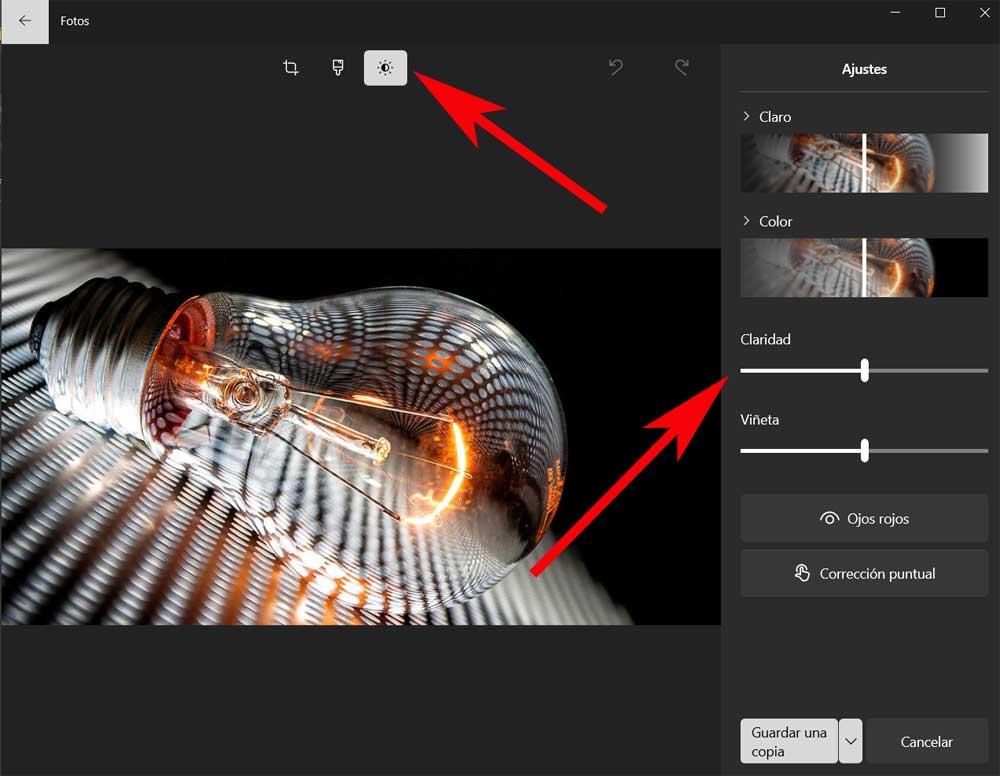Quando se trata de editar nossas fotos pelo PC, uma das soluções de software mais comuns e populares é adobe Photoshop. Talvez a princípio pensemos que este é um programa limitado aos usuários mais avançados e profissionais, mas na realidade esse não é o caso. Ao mesmo tempo, o Windows sistema operacional nos oferece um aplicativo interessante que será útil para essas tarefas com fotos.
Dizemos tudo isso porque os aplicativos apresentados por ambos os gigantes do software possuem algumas ferramentas básicas interessantes para editar esse conteúdo. Juntamente com todas as funcionalidades que eles nos oferecem inicialmente, seus desenvolvedores também tentam facilitar as coisas para usuários novatos . Se nos concentrarmos no Photoshop, todos aqueles que trabalham profissionalmente na edição de fotos também encontrarão aqui tudo o que precisam.

No entanto, na maioria das vezes, o uso que faremos deste programa será relativamente básico. Isso significa que em muitas situações precisamos usar funções de retoque simples que nos ajudam a melhorar a foto, mas sem complicações. Um exemplo claro de tudo isso pode ser encontrado em uma das funções ou modos de uso mais comuns. Especificamente, referimo-nos à possibilidade de iluminar, de forma mais ou menos intensa, uma determinada imagem.
Esta é uma prática bastante comum ao editar fotos para, por exemplo, compartilhá-las posteriormente com nossos familiares e amigos. É por todas essas razões que mostraremos como conseguir isso, tanto com o programa Adobe quanto com o Windows. A verdade é que ambos são bastante fáceis de usar.
Corrigir fotos escuras no Photoshop
Como você pode imaginar, a primeira coisa que vamos fazer para atingir esse objetivo que estamos mencionando, iluminar qualquer foto , é carregá-lo no programa Adobe. Em muitas ocasiões, nos encontraremos na situação em que notamos uma falta de iluminação na imagem original que vamos editar. Portanto, antes de tudo, mostraremos como você pode adicionar essa luz necessária manualmente.
Este sistema nos permitirá ter um controle muito maior sobre o processo de edição. Nesse momento vamos ao Imagem / Ajustes / Níveis opção de menu. A partir desse momento veremos na tela uma nova janela com um gráfico que representa a luminosidade da nossa foto. Dessa forma e manualmente podemos ajustar os três seletores que encontramos no gráfico para corrigir a escuridão desse conteúdo multimídia com o nível que precisamos.
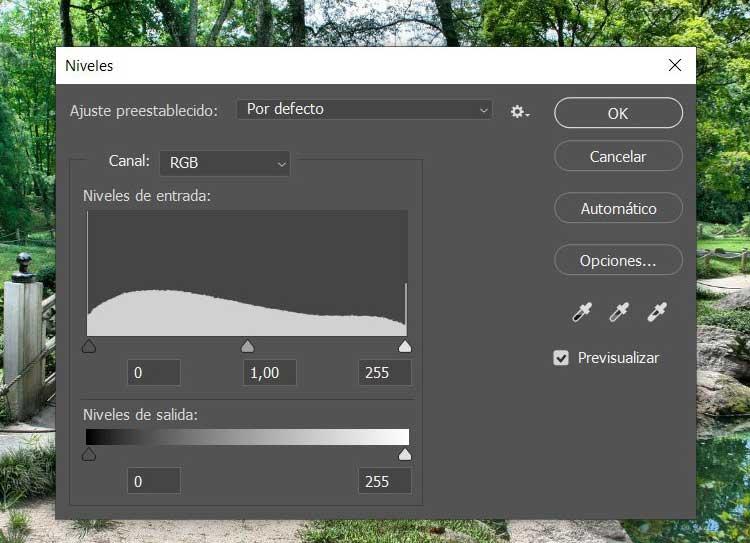
Como dissemos anteriormente, com este método teremos a possibilidade de ajustar este nível de luminosidade ao máximo na foto que carregamos. No entanto, pode ser que não queiramos complicar nossas vidas para essa tarefa. Precisamente por isso, o programa nos oferece um botão que nos permite automatizar o processo.
Na janela que mencionamos anteriormente, encontramos aquele botão que lê precisamente Automático . Dessa forma, basta clicarmos nele para que o próprio Photoshop se encarregue de ajustar a iluminação e o brilho da imagem. Mais tarde, podemos usar a função manual para modificar essas alterações e ajustar a foto às nossas necessidades.
Use o Windows para corrigir o problema com fotos
Mas pode ser que não tenhamos o programa Adobe mencionado acima e ainda tenhamos que corrigir esse problema com fotos escuras. Vale ressaltar que o próprio sistema operacional Windows nos oferece um aplicativo pré-instalado que nos ajudará muito nessas tarefas. É o UWP chamado Fotos que podemos começar sem instalar nada.
Em seguida, basta carregar a foto como tal para clicar no botão Editar imagem. Através do ícone em forma de sol que vemos na interface que aparece, teremos a possibilidade de dar mais luz a essa imagem que estamos comentando e, assim, eliminar o escuridão irritante do arquivo original.